看着电脑屏幕又一次卡在开机画面,或者系统弹窗频繁报错,也许你心里会冒出一个念头:是时候重装系统了,对于很多朋友来说,“装系统”听起来像是一项高深莫测的技术活,只有专业人士才能完成,但实际上,只要你有足够的耐心和细致的准备,自己动手为电脑“焕新”并非难事,下面,我们就来手把手地了解一下整个过程。
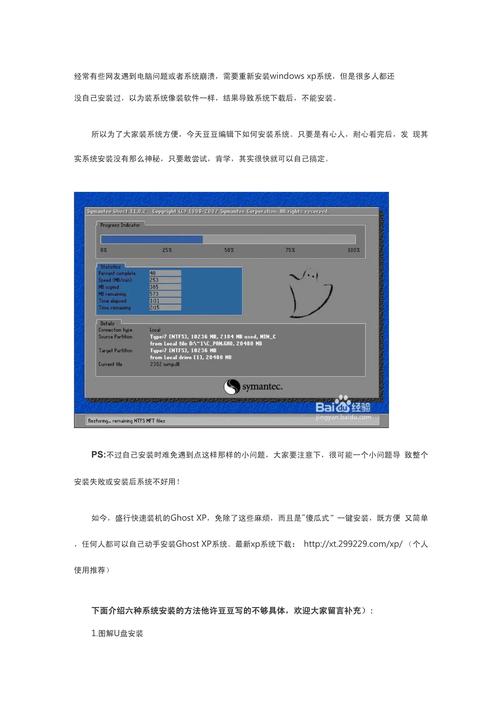
第一步:万全的准备是成功的一半
在开始任何操作之前,准备工作至关重要,这能避免数据丢失和操作中断。
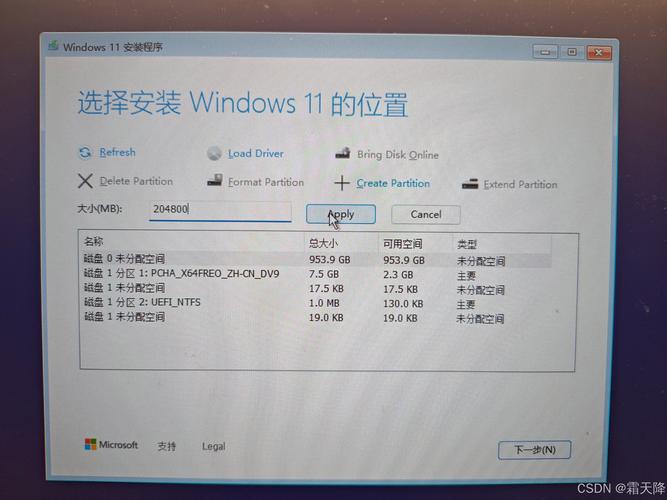
- 备份重要数据:这是最核心、最不能省略的一步,请将“C盘”桌面、文档、收藏夹等位置的重要文件、照片、视频,全部复制到移动硬盘、U盘或者云盘里,重装系统会清空C盘的所有数据,务必检查再三。
- 准备系统安装介质:最主流的方式是使用U盘作为安装盘。
- 需要一个U盘:容量至少8GB,建议16GB或以上,里面的数据同样需要提前备份,因为制作过程中会被清空。
- 下载系统镜像文件:建议前往“微软官网”创建Windows安装介质工具,这是最官方、最安全的来源,可以有效避免捆绑软件和病毒风险,运行官方工具后,选择为另一台电脑创建安装介质,按照指引将系统写入U盘。
- 查询密钥与驱动:记录下你的Windows产品密钥(对于预装系统的品牌机,密钥通常已嵌入主板,可忽略),最好提前去电脑或主板品牌的官方网站,下载好对应型号的网卡驱动程序备用,以防新系统无法自动识别网络。
第二步:启动与安装的关键操作
准备工作就绪后,我们就可以进入实战环节了。
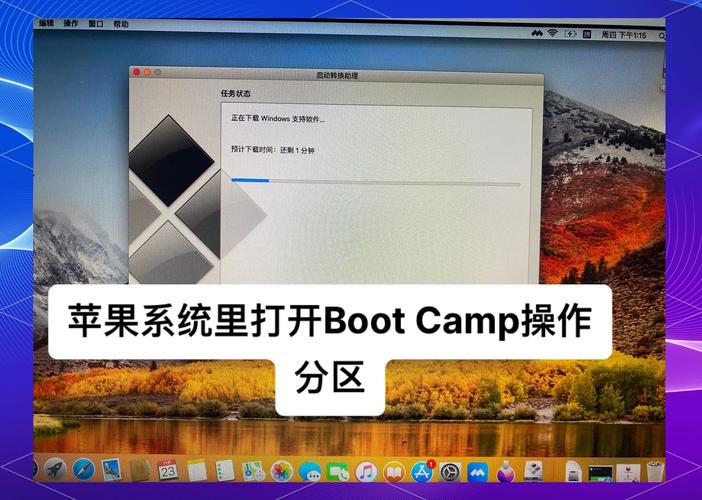
- 进入BIOS/UEFI设置:将制作好的U盘插入电脑,重启电脑,在开机出现品牌Logo画面时,快速连续按特定的键(通常是Delete、F2、F12等,具体按键请参考电脑或主板说明书)进入BIOS/UEFI界面。
- 调整启动顺序:在BIOS/UEFI界面中,找到“Boot”或“启动”选项,将“U盘”设置为第一启动项,这样电脑重启后就会优先从U盘启动,而不是硬盘,保存设置并退出,电脑会自动重启。
- 开始安装Windows:电脑从U盘启动后,会进入Windows安装界面,选择语言、时间格式后,点击“现在安装”。
- 输入产品密钥:如果有密钥,在此处输入,如果没有,可以选择“我没有产品密钥”,系统安装后再激活。
- 选择安装类型:这里会出现“升级”和“自定义”两个选项,我们必须选择“自定义:仅安装Windows(高级)”。
- 处理硬盘分区:这是整个流程中需要谨慎的一步,你会看到一个列出硬盘分区的界面,我们需要删除原有的系统分区。
- 选择主分区(通常是标注为“主分区”且容量较大的那个,或直接选择“驱动器0”),然后依次点击“删除”,注意:删除分区会清除该分区所有数据,请再次确认数据已备份。
- 删除后,空间会变成“未分配的空间”,直接选中这块未分配的空间,点击“下一步”即可,安装程序会自动创建所需的分区并进行安装。
第三步:安装后的设置与优化
系统文件复制完成后,电脑会自动重启,可以拔掉U盘,让电脑从硬盘启动,接下来会进入一系列个性化设置。
- 区域与键盘布局:根据你的实际情况选择即可。
- 网络连接:如果能搜到Wi-Fi,可以连接,但建议先选择“我没有Internet连接”,继续执行有限设置,这样可以跳过一些在线账户设置的步骤,先进入桌面。
- 账户设置:为电脑创建一个用户名和密码。
- 隐私设置:根据个人喜好,调整定位、广告ID等隐私选项。
进入桌面后,工作还未完全结束。
- 安装驱动程序:检查网络是否正常,如果网卡驱动未自动安装,就使用之前下载好的网卡驱动手动安装,连接网络后,Windows Update通常会自动下载并安装大部分硬件驱动,为了获得最佳性能,可以去电脑品牌官网下载官方提供的全套驱动,尤其是显卡和声卡驱动。
- 安装必要软件:安装常用的办公软件、浏览器、安全软件等。
- 恢复个人数据:将之前备份的重要文件,从移动硬盘或U盘里复制回电脑。
整个重装系统的流程就基本完成了,回顾下来,你会发现技术门槛并不高,核心在于“细心”二字,尤其是数据备份和分区操作两步,多花几分钟确认,能避免绝大部分麻烦,自己成功完成一次系统安装,不仅能解决眼前的电脑问题,更能带来一种掌控数字工具的成就感,当熟悉的桌面再次变得流畅迅速,这种焕然一新的感觉,便是对自己动手最好的回报。









评论列表 (0)